Tranquillo
Grafiker™️ Developer✓ Development Yetkilisi·
- Üyelik Tarihi
- 4 Ocak 2023
- Konular
- 53
- Mesajlar
- 132
- MFC Puanı
- 1,620
Birkaç kullanıcı, Xbox'ı başlatmaya veya üzerinde oyun oynamaya çalışırken 0x8b0500B6 hata kodu almaktan şikayet etti. Böyle bir kullanıcıysanız ve bu sorunu çözmekte zorlanıyorsanız, bu konumuzda tartışılan çözümleri okuyun ve uygulayın.
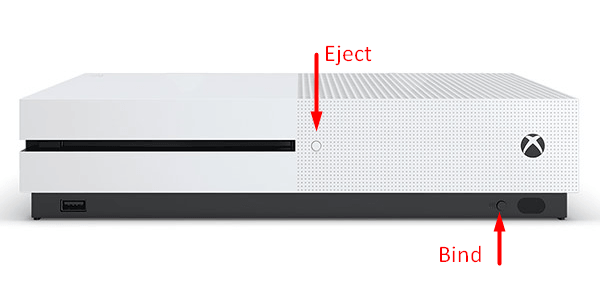
Xbox'ın resmi sitesini ziyaret edin ve konsolunuz için en son ürün yazılımı güncellemesini indirin. Bu sorun, Xbox'a eklenen kullanıcı profili bir şekilde bozulduğunda da ortaya çıkabilir. Xbox'ta bu hatayı aşmak için kullanıcı profilini kaldırıp yeniden ekleyin.
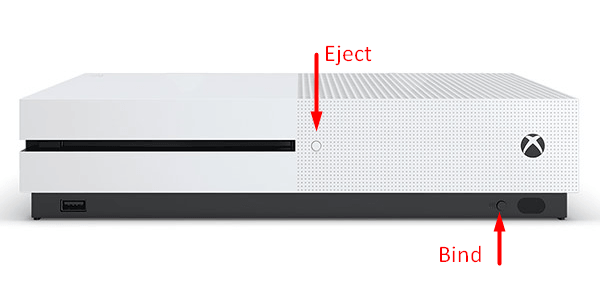
Xbox Hata Kodu 0x8b0500B6 Nedir?
0x8b0500B6 hatası normalde oyun konsolunuzda bir güncelleme zamanı geldiğinde görünür. Aynısı, bu hata koduyla birlikte görünen hata mesajına da yansır; "Konsolunuzu kullanmak için bu güncellemeye ihtiyacınız var, ancak bir şeyler ters gitti. Yardım için xbox.com/xboxone/update/help adresini ziyaret edin."Xbox'ın resmi sitesini ziyaret edin ve konsolunuz için en son ürün yazılımı güncellemesini indirin. Bu sorun, Xbox'a eklenen kullanıcı profili bir şekilde bozulduğunda da ortaya çıkabilir. Xbox'ta bu hatayı aşmak için kullanıcı profilini kaldırıp yeniden ekleyin.
Xbox Hata Kodu 0x8b0500B6 Çözümleri
Ağ Bağlantısını ve Xbox Sunucu Durumunu Kontrol Edin
- Xbox Sunucu Durumu: Çoğu zaman, Xbox sunucuları kapalıdır ve bu nedenle üzerinde oyun oynarken bir hatayı tetikler. Başarısız sunucular bazen Xbox'ın açılmasını bile engelleyebilir. Bunu yapmak için Xbox Live Durumunu ziyaret edin ve tüm hizmetlerin çalışır durumda olup olmadığını kontrol edin. Büyük bir kesinti veya sınırlı bir hizmet bulursanız, bir süre bekleyin ve tekrar kontrol edin.
- İnternet Bağlantısı: Yavaş veya zayıf bir ağda olmak, kullanıcıların Xbox'ı başlatmasını veya üzerinde oyun oynamasını da engelleyebilir. Bu nedenle, interneti aldığınız modemin/yönlendiricinin iyi çalışıp çalışmadığını da kontrol etmelisiniz. Sadece varsayılan web tarayıcınızı açın ve verimli bir şekilde göz atıp tarayamadığınızı kontrol edin. Ağ sorunları yaşıyorsanız, aynı sorunu giderin. Sorun devam ederse, farklı bir ISP sağlayıcısına geçin.
Xbox Konsolunuzu Güç Döngüsüne Alın
- Tamamen kapanana kadar Xbox güç düğmesini basılı tutun.
- Tüm bağlantı kablolarını ondan çıkarın ve 10-15 saniye bekleyin.
- Tüm güç kablolarını geri takın ve Xbox düğmesine basın.
- Yeşil bir başlangıç animasyonu, bu oyun konsolunun başladığını onaylayacak.
Kullanıcı Profilinizi Kaldırın ve Yeniden Ekleyin
- Her şeyden önce, denetleyicideki Xbox düğmesine basın.
- Menü altında bir seçenekler listesi göreceksiniz.
- Tıklayın ve Sistem > Ayarlar > Hesap'a ulaşın.
- Sağ bölmeye gidin ve Hesabı kaldır'ı tıklayın.
- Denetleyici bir uyarı mesajı istediğinde, denetleyicinizdeki A düğmesine basın.
- Ardından, yukarıda belirtildiği gibi Xbox konsolunuzu kapatıp açın.
- Xbox AÇIK olduğunda, Sistem > Yeni ekle'ye gidin.
- Kullanıcı profilinizi yeniden eklemek için resmi Microsoft hesabınızı ve parolasını kullanın.
Xbox konsolunu sıfırlayın
- Xbox düğmesine uzun basarak konsolu kapatın.
- En az 20-30 saniye bekleyin ve ardından konsoldaki tüm güç kablolarını veya bağlantı kablolarını çıkarın.
- İlerleyerek, Bind ve Eject düğmelerine aynı anda basın ve basılı tutun.
- Bu iki düğmeye basmaya devam edin ve Xbox düğmesine bir kez basın.
- İki düğmeyi, yani Bind ve Eject'i 10-15 saniye daha basılı tutun.
- Daha sonra Xbox'ın açılmasını öneren bir bip sesi duyabilirsiniz.
- Başka bir açılış sesi duyar duymaz bu iki düğmeyi de bırakın.
- Xbox şimdi sorun giderme adımına girecek.
- Seçeneği bulun ve tıklayın - Konsolu Sıfırla.
- İstendiğinde, Sıfırla ve Her şeyi Kaldır'ı seçin.
